Hoe Cisco Router Login – Zoek standaard gebruiker, wachtwoord, IP
Cisco is al sinds 1984 actief in de branche en tot op de dag van vandaag blijven ze kwaliteitsdiensten en -producten leveren. Gebaseerd op Amazon Best Sellers, hebben Cisco routers de voorkeur van de meeste kopers. Dus, als je een van degenen die gebruik maken van deze modem, wilt u misschien weten hoe Cisco router login te openen. In het geval dat je een ander model gebruikt, maak je dan geen zorgen! Bekijk de Router Login Lijst voor meer details.
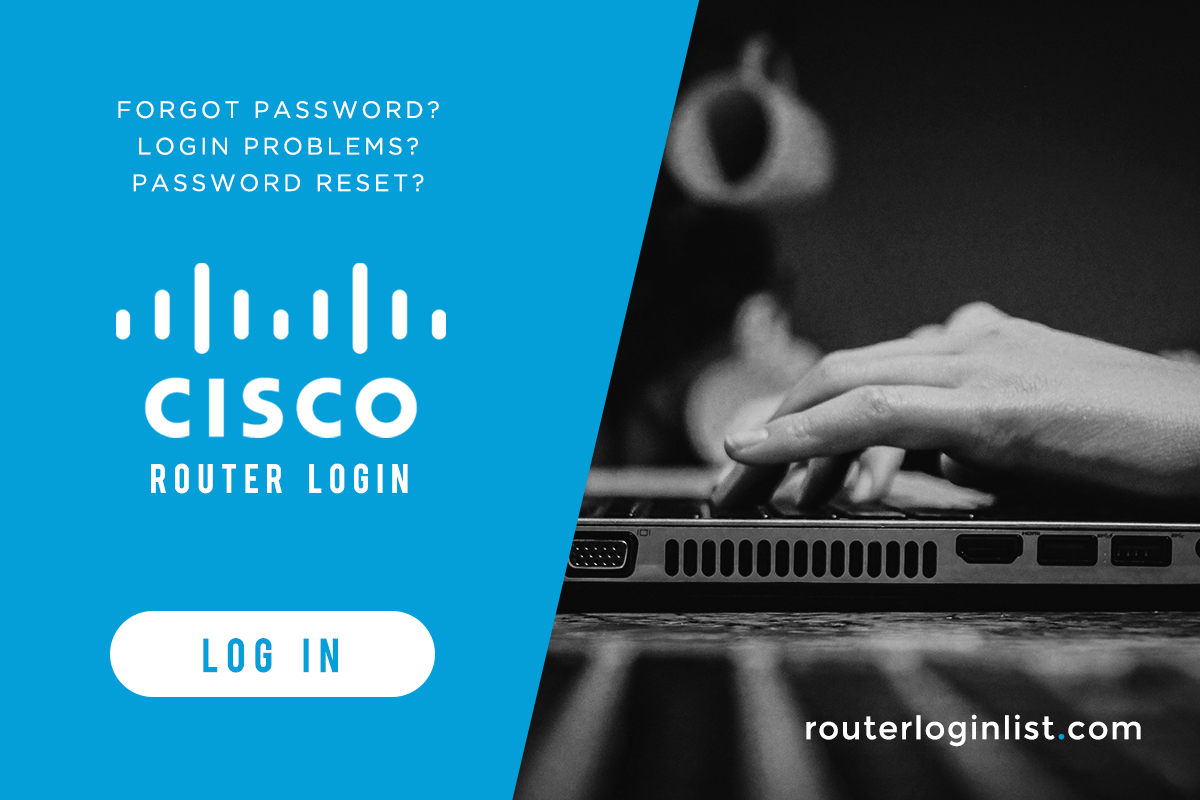
In dit artikel wordt in detail uitgelegd hoe u zich kunt aanmelden bij uw Cisco-router. Ook wordt uitgelegd hoe u de standaard inloggegevens kunt wijzigen. Bovendien helpt het u bij het vinden van uw IP-adres. Scroll naar beneden voor meer informatie.
Uw standaard Cisco-router login
Inloggen op de Cisco-router stelt u in staat instellingen te configureren en het standaardwachtwoord of de standaardgebruikersnaam te wijzigen. U kunt ook andere basisinformatie over uw modem controleren. Kijk maar eens hoe.
- Sluit uw apparaat, computer of mobiele telefoon, aan op internet.
- Open een webbrowser en voer het IP-adres van uw router in. Het IP-adres dat voor de meeste Cisco-router wordt gebruikt is 192.168.15.1.
- Voeg op de inlogpagina uw gebruikersnaam en wachtwoord in. Als u de standaardinstellingen niet hebt gewijzigd, typt u admin als gebruikersnaam en Password als code. (Opmerking: deze combinatie wordt niet op alle Cisco-routers gebruikt.)
- Druk op de knop Ok om toegang te krijgen tot uw webinterface.
Inloggegevens router
Uw router wordt geleverd met een standaard gebruikersnaam en wachtwoord. U hebt deze nodig als u voor de eerste keer toegang wilt krijgen tot de instellingen van uw modem. Dit is erg belangrijk omdat u dit nodig hebt om de instellingen van uw router te wijzigen.
De standaard gebruikersnaam die vaak door Cisco-routers wordt gebruikt, is admin of cisco. Het varieert afhankelijk van het model en de eenheid van uw modem. Voor het wachtwoord gebruikt men de gebruikersnaam of laat deze leeg. Als u het moeilijk vindt om uw standaard gebruikersnaam en wachtwoord te achterhalen, kunt u de rest van deze gids bekijken.
Ontdek de standaard inloggegevens voor andere routers. Bekijk onze gidsen over Xfinity, Comcast Business, Linksys en NetGear.
Inlognaam en wachtwoord wijzigen
Om veiligheidsredenen is het raadzaam om uw standaard gebruikersnaam en wachtwoord te wijzigen. Als u deze niet wijzigt, bent u vatbaarder voor hackers en komt uw veiligheid in gevaar. Neem dus de nodige voorzorgsmaatregelen door de onderstaande instructies te volgen.
- Sluit uw computer aan op uw modem via LAN of draadloos.
- Lanceer uw webbrowser en voer het IP-adres van uw router in. Daarna verschijnt een inlogpagina.
- Voer uw inloggegevens in en klik op Log-in.
- Nu kiest u Setup op het tabblad Menu en gaat u naar Quick Setup.
- Voer uw nieuwe wachtwoord in het vakje naast Pre-Shared Key in. Om de aangebrachte wijzigingen toe te passen, klikt u op Instellingen opslaan.
Router resetten
Het resetten van uw modem kan u helpen bij het oplossen van problemen die u bent tegengekomen bij het verbinden met uw netwerk. Eigenlijk zijn er twee soorten reset die u kunt uitvoeren. De ene is een zachte reset en de andere is een harde reset.

De eerste wordt uitgevoerd wanneer u de stekker van uw apparaat uit het stopcontact haalt en na enige tijd de stekker er weer insteekt. Dit is aan te raden omdat het snel is en uw instellingen niet wijzigt. Als dit uw probleem niet heeft opgelost, kunt u de andere methode proberen, namelijk een harde reset. Dit is geschikt als u het toegewezen wachtwoord en de gebruikersnaam bent vergeten. Door dit te doen, zult u in staat zijn om uw instellingen terug te zetten naar standaard. Dit is hoe:
- Vind de Reset knop op de achterkant van uw router.
- Druk de knop in en houd hem 30 seconden ingedrukt. U kunt het puntige uiteinde van uw penorclip gebruiken.
- Themodem zal dan automatisch resetten.
Na het resetten van uw router worden uw instellingen teruggezet in de standaardmodus. Het is dus raadzaam om uw gebruikersnaam en wachtwoord meteen te wijzigen.
Lees hoe u het wachtwoord voor andere routers kunt resetten. Lees onze gidsen over Ubee, Orbi, Windstream en Cox.
Vind Router Login IP
De meeste CISCO-routers gebruiken één uniek IP-adres, maar niet alle apparaten zijn gelijk. Assuch, moet u uw juiste IP-adres te krijgen om de webinterface van uw router toegang. Het is heel eenvoudig om je IP te achterhalen. Kijk maar eens naar de gids hieronder.
Voor Windows gebruikers
- OpenCommand Prompt op uw computer. U kunt dit doen door naar uw zoekbalk te gaan en cmd in te typen. Druk op de Enter-toets om de app te openen.
- Ontdek het, voer ipconfig in en klik op Enter.
- Van de lijst die verschijnt, zoek Default Gateway. Het getoonde adres is uw IP.
Als u een Windows 10-gebruiker bent, kunt u ook deze stappen volgen.
- Zet het vensterpictogram op uw computerscherm en klik op Instellingen of op het toggleicon.
- Als u klikt, verschijnt er een nieuw venster. Kies Netwerk en Internet > Status > Bekijk uw netwerk eigenschappen.
- Nu, scroll naar beneden totdat u Standaard Gateway ziet.
Voor Apple gebruikers
Als u een Mac computer heeft, volg dan dit:
- Lanceer een Terminal Window op uw computer. Ga naar Finder > Applications >Utilities.
- Van daaruit kiest u Terminal.
- Type netstat-nr | grep default en wacht tot het je commando heeft uitgevoerd.
- Uw scherm zal dan uw IP weergeven.
Voor Linux gebruikers
- Druk op Ctrl + Alt + T om Terminal venster te openen.
- Voer daarna ip route | grep default in en klik op Enter.
- Uw IP-adres wordt dan op uw scherm getoond.
FAQ
1. Verbind uw apparaat, computer of mobiel, met het internet.
2. Open een web browser en voer het IP adres van uw router in. Het IP adres dat voor de meeste CISCO routers wordt gebruikt is 192.168.15.1.
3. Op de inlogpagina voert u uw gebruikersnaam en wachtwoord in. Als u de standaardinstellingen niet heeft veranderd, typ dan admin voor de gebruikersnaam en wachtwoord voor de code. (Opmerking: Niet alle CISCO routers gebruiken deze combinatie.)
4. Klik op de Ok knop om de webinterface te openen.
De standaard gebruikersnaam die vaak wordt gebruikt door CISCO routers is admin of cisco. Het varieert afhankelijk van het model en de eenheid van uw modem. Voor het wachtwoord gebruikt men de gebruikersnaam of laat deze leeg.
1. Zoek de Reset knop op de achterkant van uw router.
2. Druk op de knop en houd deze 30 seconden ingedrukt. U kunt hiervoor de punt van uw pen of paperclip gebruiken.
3. De modem zal dan automatisch resetten.
Conclusie
Al met al is het geen moeilijke taak om te weten hoe u toegang kunt krijgen tot de cisco router login. Het vereist geen technische kennis of expertise. Zo lang als je de bovenstaande instructie te volgen, zelfs een tech newbie kan het werk doen.